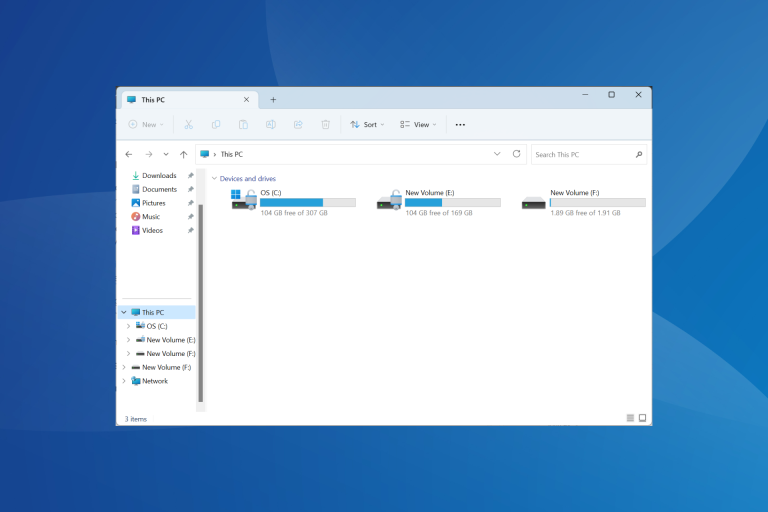
雖然Windows 11仍然是上一次迭代的重大升級,但有些問題似乎沒有得到Microsoft的完善。一個常見的問題是 Windows 11 中的重複磁碟機號,即同一磁碟機列出兩次,您需要刪除多餘的條目。
例如,它將列在「這台電腦」下,然後在導覽窗格中再次列出可移動磁碟機。雖然這不會轉化為儲存空間消耗的增加,但這肯定會使Windows資源管理器混亂。
為什麼我的磁碟機在 Windows 11 中顯示兩次?
預設情況下,Windows 在導覽窗格中顯示外部磁碟機兩次。這就是它的發展方式。但是,衝突的磁碟機號碼或損壞的系統檔案也可能觸發某些人的問題。
遇到問題時,我們將首先刪除底層註冊表文件,然後查找其他問題以在文件資源管理器中刪除重複驅動器。
如何在 Windows 11 中刪除重複的磁碟機?
1. 修改登錄編輯程式
- 按 開啟“執行”,在文字欄位中鍵入 regedit,然後按一下「確定」。 WindowsR

- 在 UAC 提示字元下點選「是」。
- 在網址列中貼上以下路徑並點選:Enter
<strong>HKEY_LOCAL_MACHINE\SOFTWARE\Microsoft\Windows\CurrentVersion\Explorer\Desktop\NameSpace\DelegateFolders</strong> - 在導覽窗格中找到 {F5FB2C77-0E2F-4A16-A381-3E560C68BC83} 鍵,右鍵點擊它,然後選擇「刪除」。

- 在確認框中點選「是」。
- 重新啟動電腦並檢查檔案總管現在是否僅顯示外部磁碟機的一個項目。如果沒有,而您執行的是64 位元架構,請前往以下路徑:
<strong>Computer\HKEY_LOCAL_MACHINE\SOFTWARE\WOW6432Node\Microsoft\Windows\CurrentVersion\Explorer\Desktop\NameSpace\Delegate</strong> 最後,在此刪除
最後,在此刪除 - {F5FB2C77-0E2F-4A16-A381-3E560C68BC83} 鍵,並重新啟動電腦以刪除檔案總管中的重複磁碟機。
2. 更改磁碟機號碼
- 按開啟「搜尋」選單,在文字欄位中鍵入「磁碟管理」,然後按一下「建立和格式化硬碟分割區」。 WindowsS
- 現在,右鍵單擊受影響的驅動器,然後選擇更改驅動器號和路徑。

- 點選更改按鈕。
- 選擇指派以下磁碟機號選項,從下拉式功能表中選擇一個磁碟機號碼,然後按一下確定以儲存變更。

- 在確認對話方塊中按「是」。
3.恢復檔案總管預設值
- 按開啟檔案總管,點擊右上角附近的省略號,然後從彈出式選單中選擇「選項」。 WindowsE

- 前往「檢視」選項卡,然後按一下「還原預設值」按鈕。

- 完成後,USB 隨身碟不應在檔案總管中顯示為單獨的項目。
4. 自訂檔案總管的導覽窗格
- 按 開啟檔案總管。 WindowsE
- 右鍵點選左側的導覽窗格,然後取消選取除「顯示此電腦」之外的所有項目。這包括「顯示網路」、「顯示庫」、「顯示所有資料夾」和「展開到目前資料夾」。

請記住,這是一種解決方法,可以在一定程度上整理左窗格並使檔案總管運行得更快。除非您取消選取“顯示此電腦”,否則它不會對重複磁碟機產生直接影響,但隨後內部磁碟機不會出現在導覽窗格中。
您現在知道為什麼您的外部磁碟機在 Windows 11 中出現兩次以及如何立即刪除重複磁碟機!雖然我們到目前為止一直專注於驅動器,但重複文件也構成了一個主要問題,這些問題最終會消耗更多的儲存空間。
了解 Windows 11 中的重複資料刪除將幫助您清除 PC 中不必要的檔案和混亂。
此外,請記住,在 Windows 10 中刪除重複檔案同樣容易。既有尋找不需要的文件的內建功能,也有使用第三方文件查找器工具的選項。
以上是如何在 Windows 11 上清理重複的磁碟機號的詳細內容。更多資訊請關注PHP中文網其他相關文章!

熱AI工具

Undresser.AI Undress
人工智慧驅動的應用程序,用於創建逼真的裸體照片

AI Clothes Remover
用於從照片中去除衣服的線上人工智慧工具。

Undress AI Tool
免費脫衣圖片

Clothoff.io
AI脫衣器

Video Face Swap
使用我們完全免費的人工智慧換臉工具,輕鬆在任何影片中換臉!

熱門文章

熱工具

SublimeText3漢化版
中文版,非常好用

VSCode Windows 64位元 下載
微軟推出的免費、功能強大的一款IDE編輯器

Dreamweaver CS6
視覺化網頁開發工具

Dreamweaver Mac版
視覺化網頁開發工具

SublimeText3 Linux新版
SublimeText3 Linux最新版













